本文主要是介绍【React 】折叠面板,点击展开时再请求数据,希望对大家解决编程问题提供一定的参考价值,需要的开发者们随着小编来一起学习吧!
需求背景:使用折叠面板的形式展示数据,面板内部数据需要在打开时请求接口获取。
遇到问题:最开始使用Antd 的折叠面板组件,它对于数据直接渲染是没问题的,但是不好满足打开面板时再动态加载数据的需求,于是自己手写了一个。
效果展示(已脱敏):
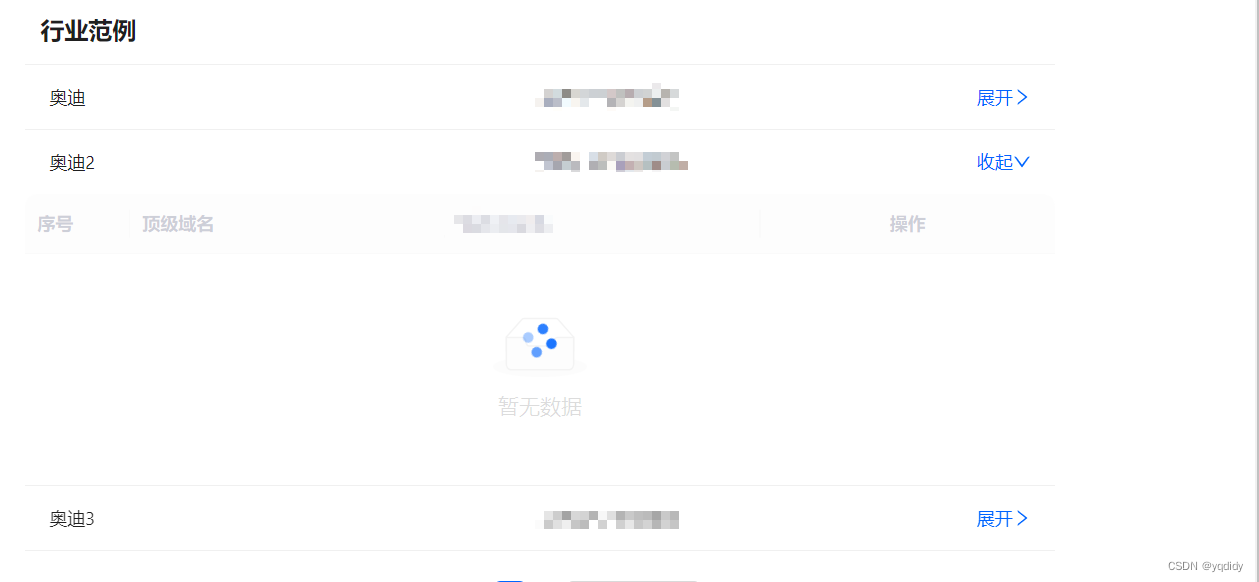
话不多说,以下是手写的组件代码:
面板的header 内容结构可以根据自己需要调整
/* eslint-disable @typescript-eslint/no-unused-vars */
import { DownOutlined, RightOutlined } from '@ant-design/icons';
import { Col, Row } from 'antd';
import { useRef, useState } from 'react';
import './style.less';
// 内容
import TableList from './TableList';/** ===================================* @names: 自定义折叠面板业务组件* @description:* @author:* @date: 2024-06-20*======================================*/export default function CollapseList(props: any) {const [active, setActive] = useState(false);const tableRef = useRef<any>();return (<div className="collapse-item"><div className="collapse-item-header"><Row><Col span={12}><div>test</div></Col><Col span={8}><div>2022-06-20</div></Col><div className="expand">{!active ? (<divclassName="expandIconCpe"onClick={() => {setActive(!active);// 点击展开时调用子组件加载数据的方法请求tableRef.current?.handleGetData();}}>展开<RightOutlined /></div>) : (<divclassName="expandIconCpe"onClick={() => {setActive(!active);}}>收起<DownOutlined /></div>)}</div></Row></div><divclassName={active ? 'collapse-item-content-active' : 'collapse-item-content-hide'}>{/* 面板内容,可以自定义,我这里是封装了一个表格组件 用ref绑定 */}<TableList ref={tableRef} /></div></div>);
}样式css:
.collapse-item {border-bottom: 1px solid rgba(5, 5, 5, 6%);border-radius: unset;.collapse-item-header {position: relative;padding: 12px 16px;color: rgba(0, 0, 0, 88%);cursor: pointer;.expand {font-size: 12px;position: absolute;right: 16px;}.expandIconCpe {color: #0065ff !important;}}.collapse-item-content-hide {display: none;}.collapse-item-content-active {display: block;background-color: #fff;}.ant-table-tbody > tr:last-child > td {border-bottom: none;}.ant-row {flex-wrap: nowrap;word-break: break-all;}
}面板内容组件中写接口请求,使用 forwardRef + useImperativeHandle让父组件调用子组件的方法。
核心代码:
import { forwardRef, useImperativeHandle} from 'react';interface TableRef {handleGetData: (params: any) => void;
}
const TableList = forwardRef<TableRef>((props, ref) => {// 子组件中useImperativeHandle(ref, () => ({// handleGetData是暴露给父组件的方法handleGetData: (params: any) => {// 这里可以自定义封装接口请求,然后渲染数据},}));
})export default TableList;Tips:
为了提高性能,不让每次点击展开都去发起请求,可以在请求成功一次结果后,设置一个标记,下次再点击展开时,判断如果已经标记请求成功过了,就不发起请求,展示上一次结果。
这篇关于【React 】折叠面板,点击展开时再请求数据的文章就介绍到这儿,希望我们推荐的文章对编程师们有所帮助!





